Kako saznati MAC adresu računala? Za što je MAC adresa?
Kontrola pristupa medijima koju je tvornica dodijelila svima mrežni adapteri. Korisnici koji razumiju kako saznati MAC adresu su bez mnogih problema s vezom i mogu slobodno koristiti internet kada je to potrebno.
Za što je MAC adresa?
bilo koji mrežnu karticu koja je u gadgetu, ima svoju adresu. Koristi se za prepoznavanje uređaja na mreži. Također, adresa može biti korisna kako bi se računalo povezalo s prijavom u sustav. Internetski davatelji koji koriste MAC adresu postavljaju postavke tako da je nemoguće koristiti tuđe ime s drugog uređaja.
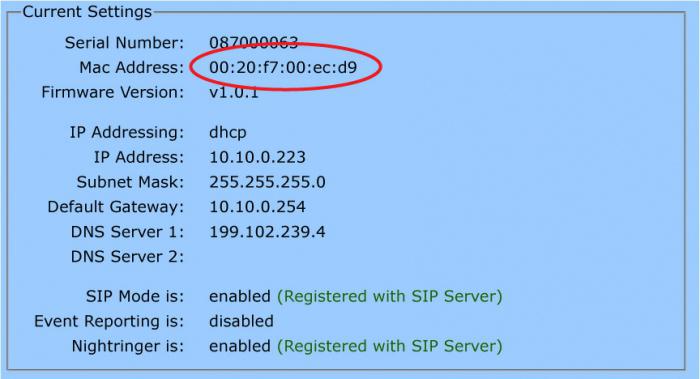
Što ako nema interneta?
Kako bi riješio mnoge probleme s povezivanjem računala na mrežu, korisnik mora znati kako saznati MAC adresu i kako je promijeniti. Primjerice, uzmite vezu kabel za internet na drugo sučelje. Ako je instalirana nova kartica, adresa će se promijeniti i uređaj će se prestati povezivati s mrežom. U tom slučaju možete odabrati jedno od dva rješenja problema:
- Izvijestite davatelja usluge o novoj MAC adresi. Zaposlenici će je unijeti u bazu podataka umjesto stare, a korisnik će opet moći slobodno pristupiti Internetu. No, ova opcija ne odgovara svima, jer morate provesti vrijeme: adresa je vjerojatno da će biti promijenjen u isto vrijeme.
- Promijenite MAC sami.
Gdje tražiti jedinstvenu adresu?
Nisu svi korisnici poznavali svoje MAS. Da biste je vidjeli, postoji nekoliko načina. Pa kako znate MAC adresu?
Najlakši način je da odete na karticu “Start”, a zatim idite na “Upravljačka ploča”. U izborniku "Mreža i Internet" nalazi se redak "Kontrolni centar ...". Da biste vidjeli adresu, morate kliknuti na naziv veze. U stupcu "Detalji" prikazat će se MAC, jednostavno povećati oznaku.
Jedinstvena adresa sastoji se od znakova koji će biti odvojeni crticom ili dvotočkom. Treba imati na umu da slovo "O" ovdje ne može biti, jer se kod sastoji od slova "A" - "F" i brojeva. Neugodnost je u tome što se znakovi ne mogu kopirati pa ih morate ručno unijeti.
Da biste otišli u odjeljak "Upravljački centar ...", desnom tipkom miša kliknite odgovarajuću ikonu.

Naredbeni redak
Razmišljajući o tome kako saznati MAC adresu računala, ne zaboravite naredbeni redak. Da biste to učinili, pritisnite kombinaciju tipki Win + R. U otvorenom polju za unos potrebno je voziti u cmd. U crnom prozoru zapisana je naredba ipconfig / all. Nakon toga, sve informacije o mrežnim prilagodnicima postat će dostupne. Karticu možete pronaći po imenu, koje će biti označeno crvenom bojom.
Ne obraćajte pozornost na virtualne uređaje. Oni počinju riječima "Tunnel Adapter ..." ili "TAP ...". Na stvarnoj karti bit će prikazane najviše informacija.
MAC možete vidjeti u parametru “Fizička adresa”. Da biste ga kopirali u međuspremnik, morate kliknuti desnom tipkom miša i odabrati funkciju "Označi". Nakon odabira željenog teksta, morate pritisnuti desnu tipku.

Promijeni MAC
Ako morate povezati drugo računalo s internetom bez prekidanja starog, najlakši način je da promijenite adresu kartice na novom uređaju. Možete raditi na njima naizmjenično, koristeći računalo koje je trenutno potrebno. Samo izvucite kabel iz jednog uređaja i spojite ga na drugi.
Ali, da bi se izvršile takve manipulacije, morate znati kako promijeniti MAC adresu. To se može učiniti na sljedeće načine:
- Korištenje postavki mrežne kartice. Da biste to učinili, idite na "Network Control Center" i nazovite prozor "Properties". Također možete otići na izbornik "Promjena postavki adaptera". Da biste promijenili jedinstvenu adresu, morate pronaći mrežnu karticu i kliknuti je desnom tipkom miša. Odaberite "Svojstva" - otvorit će se prozor "Uredi". U kartici "Napredno" morate pronaći u popisu stavku "Mrežna adresa" ili "Fizička adresa". Nakon toga morate staviti prekidač u polje za unos i tamo umetnuti potrebnu MAC adresu. Da biste poništili tu radnju, samo vratite sve na prvobitni položaj.
- Primjena posebnih programa. Ova je opcija posebno važna kada mrežna kartica nema potrebne parametre. Najčešće ljudi koriste program Macshift. Radi izravno iz naredbenog retka i ne mora biti instaliran. Da biste promijenili MAC adresu, morate pokrenuti uslužni program koji ima sljedeće parametre: macshift –i. "Naziv veze" 00112233AABB. Te podatke možete vidjeti u prozoru "Mrežne veze". No, ova metoda ima nedostatak: mijenjanje adrese u naredbenom retku nije baš prikladno. Neki korisnici instaliraju Ryll MAC Changer program koji ima grafičko sučelje.

U otvorenom prozoru morate odabrati mrežnu karticu, a zatim registrirati novu MAC adresu. Nakon toga morate aktivirati opciju Ažuriraj MAC. Da bi novi parametri stupili na snagu, uređaj mora biti ponovno pokrenut. Neki korisnici više vole otići na karticu "Upravljački centar ..." i odabrati "Promijeni postavke ...". Na vezi trebate kliknuti desnom tipkom miša i ponovno kliknuti "Onemogući", a zatim ponovno "Omogući". Ako je potrebno sve vratiti u prvobitno stanje, dovoljno je aktivirati opciju Reset Default MAC.
Kako odrediti MAC usmjerivač ili modem?
Ponekad je potrebno pronaći jedinstvenu adresu usmjerivača ili bilo kojeg drugog mrežnog uređaja. Čak i ako te informacije prije nisu bile potrebne, to može biti korisno u bilo kojem trenutku. Stoga će vam biti korisne informacije o tome kako saznati MAC adresu uređaja.

Najlakši način je pregledati stražnji dio uređaja. Ali ponekad naljepnica možda nedostaje. U tom slučaju morate unijeti postavke. Nakon što unesete IP adresu u okvir za pretraživanje, morate navesti login i lozinku. Prva stranica treba prikazati MAC adresu.
